Al instalar los servicios de juego para su dispositivo Xbox, es posible que se encuentre con este mensaje de error: "Ocurrió algo inesperado. Código de error: 0x80073D26‘. La razón principal detrás de este problema son las aplicaciones de terceros en conflicto. Sin embargo, a veces, la corrupción en las claves del registro puede causar este problema en primer lugar. Simplemente siga estas instrucciones para resolver este problema en particular en su computadora.
Tabla de contenido
Solución 1: modificar el editor de registro
Tienes que modificar el registro asociado al registro.
1. Al principio, haga clic en el Ventanasicono y escribe "regedit”En el cuadro de búsqueda.
2. Luego, en los resultados de la búsqueda, toque "Editor de registro”Para acceder a él.

Advertencia - El Editor del registro es la parte más sensible de su sistema. Antes de modificar / eliminar una clave del registro, le recomendamos que haga una copia de seguridad del registro en su computadora.
Después de abrir el Editor del registro, haga clic en "Expediente“. Luego haga clic en "Exportar”Para hacer una nueva copia de seguridad en su computadora.

3. En el lado izquierdo, vaya a esta sección ~ Computadora \ HKEY_LOCAL_MACHINE \ SYSTEM \ CurrentControlSet \ Services
4. Ahora, en el mismo panel derecho, desplácese hacia abajo y encontrará el "Servicios de juegos" llave.
5. Luego, haga clic con el botón derecho en la tecla y toque "Borrar“.
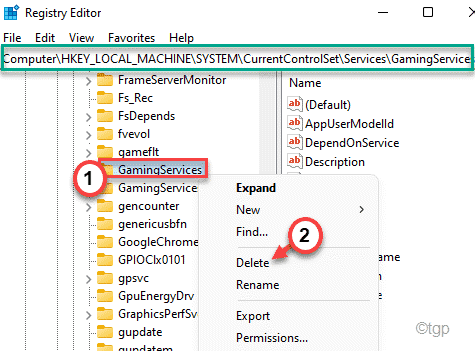
6. Se le pedirá su confirmación una vez más. Haga clic en "sí”Para continuar.
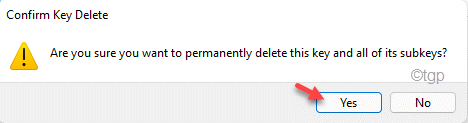
7. Después de eso, de la misma manera, haga clic con el botón derecho en "GamingServicesNet"Y toca"Borrar“.
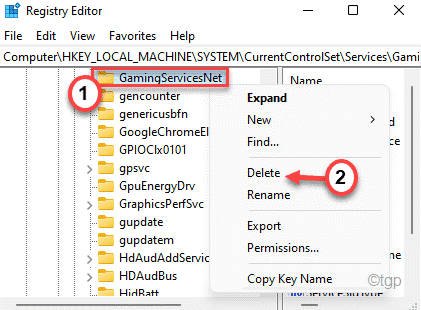
8. Nuevamente, haga clic en "sí”Para confirmar su acción.
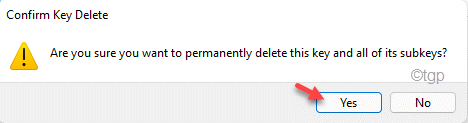
Después de eso, cierre el Editor del Registro y reiniciar su computadora una vez. Siga estos pasos después.
9. Abra Microsoft Store desde el menú Inicio.
10. Luego, en el lado izquierdo, haga clic en "Biblioteca“.
11. En el lado derecho, toque "Obtener actualizaciones”Para encontrar las actualizaciones para su dispositivo.
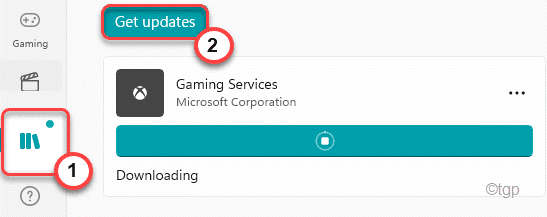
Ahora, Windows comenzará a instalar la actualización pendiente de Gaming Services junto con otras actualizaciones en su computadora.
Si eso no funciona, puede actualizar el Servicio de juegos manualmente.
1. En la página de Configuración de la biblioteca, toque el menú desplegable y seleccione "Ordenar por nombre“.
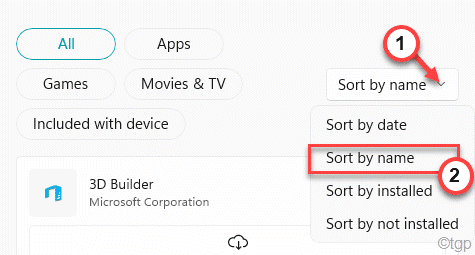
2. Ahora, puede localizar fácilmente el "Servicios de juegos“.
3. Luego, haga clic en el ícono de descarga para descargar el servicio en particular en su sistema.
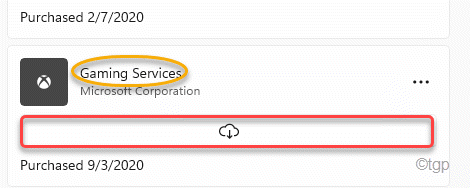
Esto comenzará a descargar la actualización.
Esto debería haber solucionado tu problema.
Solución 2: restablecer la tienda de Microsoft
Puede intentar restablecer la Tienda una vez y luego intentar actualizar / instalar los Servicios de juego.
1. Al principio, presione el Clave de Windows y escriba "wsreset“.
2. Luego, toca "wsreset”En el resultado de la búsqueda para ejecutarlo.
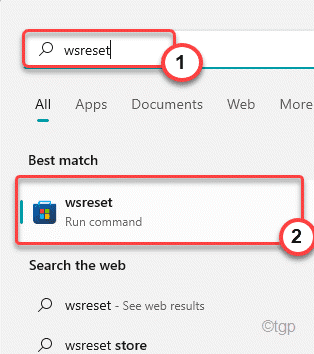
Esto restablecerá la Tienda Windows.
Solución 3: ejecute el comando de PowerShell
Puede ejecutar dos comandos de PowerShell para desinstalar y volver a instalar los Servicios de juego.
1. Al principio, presione el Windows key y escriba "potencia Shell”En el cuadro de búsqueda.
2. Luego, haga clic con el botón derecho en el "Windows PowerShell"Y toca"Ejecutar como administrador“.
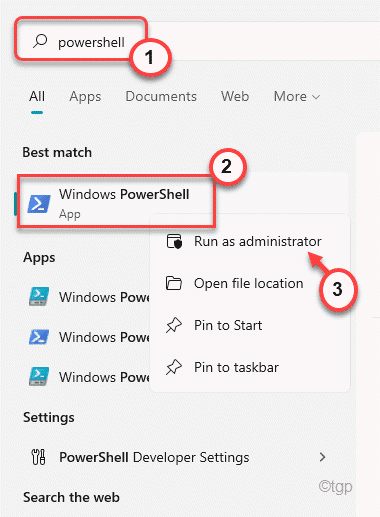
3. Cuando se abre la terminal de PowerShell, copiar pegar este comando y golpea Ingresar.
get-appxpackage Microsoft. GamingServices | remove-AppxPackage -allusers

Esto eliminará los Servicios de juego de la Tienda.
4. Ahora, puede volver a instalar los Servicios de juego. Para hacerlo, ejecute este comando usando la terminal.
iniciar ms-windows-store: // pdp /? productid = 9MWPM2CQNLHN

Después de ejecutar con éxito el segundo comando, cierre la terminal de PowerShell y reiniciar tu computadora.
De esta manera, se solucionará el problema.
Solución 4: restablecer los servicios de juego
Si nada le está funcionando, hay una solución un poco avanzada que puede probar.
Paso 1
1. Al principio, presione el Tecla de Windows + I llaves juntas.
2. En la Configuración, toque el "Aplicaciones”En el panel izquierdo.
3. Luego, en el panel derecho, haga clic en "Aplicaciones y funciones“.
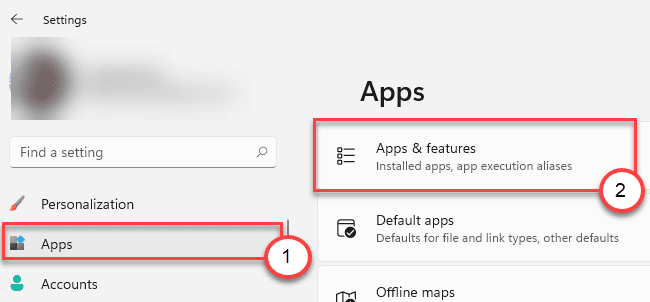
4. Ahora, desplácese hacia abajo para encontrar el "Servicios de juegos”Aplicación.
5. Luego, haga clic en el tres-hacert menú y toque en el "Opciones avanzadas“.
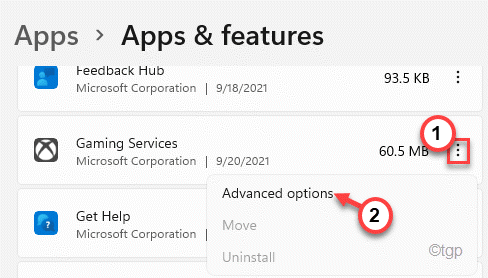
6. Ahora, haga clic en el "Reiniciar"Opción y luego, toque en"Reiniciar”Para restablecer finalmente los Servicios de juego.
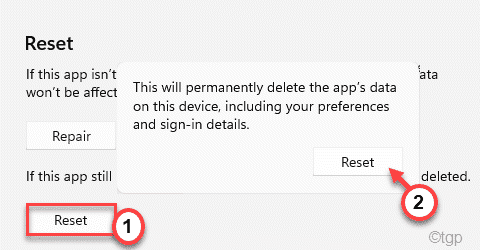
Después de restablecer el servicio de juegos, puede cerrar la ventana Configuración.
Paso 2
Ahora, debe eliminar los archivos de Servicios de juegos de su carpeta de aplicaciones de Windows. Pero primero, debe tomar posesión de esa carpeta.
1. Abra el Explorador de archivos.
2.
Luego, ve a esta ubicación:
C: / Archivos de programa
3. A continuación, haga clic con el botón derecho en el "WindowsApps"Carpeta y haga clic en"Propiedades”Para ajustarlo.
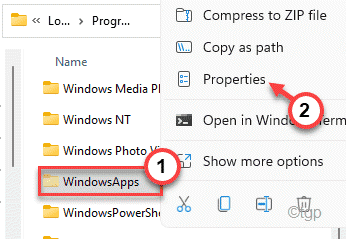
[
NOTA –
Si no puede ver la carpeta "WindowsApps", es posible que esté oculta.
una. En el Explorador de archivos, haga clic en el menú de tres puntos y toque "Opciones“.
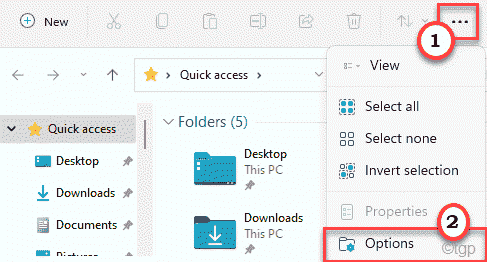
B. Luego, haga clic en "Vista" pestaña.
C. Más lejos, cheque los "Mostrar archivos, carpetas y unidades ocultos“.
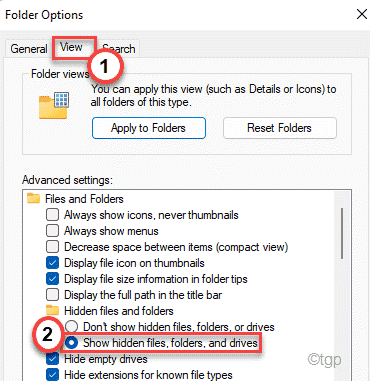
D. Finalmente, haga clic en "Solicitar" y "OK”Para guardar estos cambios.

Ahora, verá la carpeta "WindowsApps".
]
4. Después de eso, vaya a la "Seguridad" sección.
5. Además, toque "Avanzado”Para ir a la página de configuración avanzada.
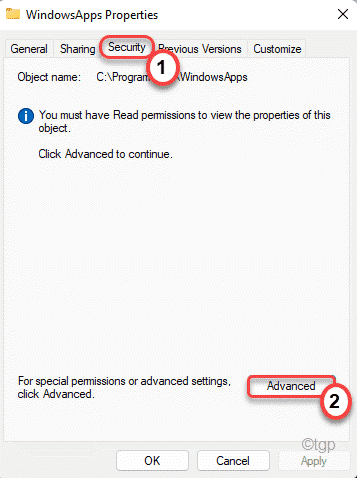
6. Por lo general, esta carpeta es propiedad de otros usuarios.
7. Entonces, para cambiar la propiedad, haga clic en "Cambio“.
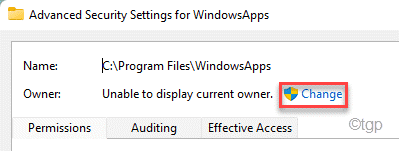
8. Además, haga clic en "Avanzado“.
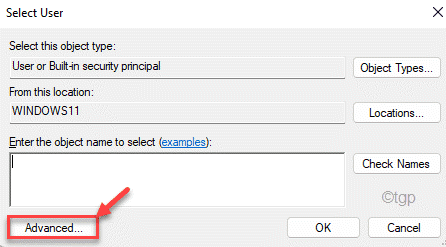
9. Tienes que tocar el "Encuentra ahora“.
10. Aquí observará una lista de usuarios y grupos. Selecciona el "Usuarios”Cuenta de la lista.
11. Haga clic en "OK‘.
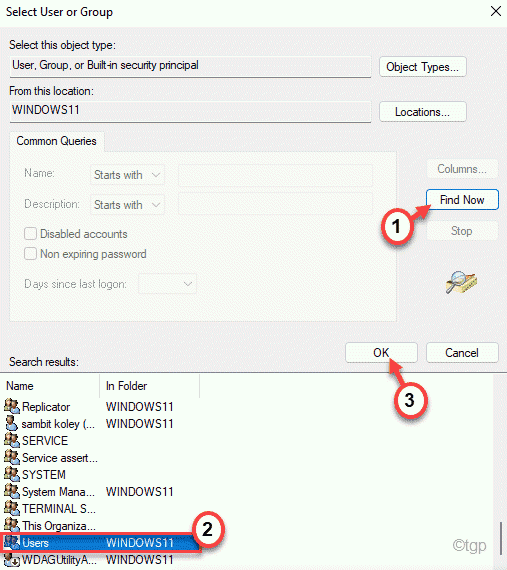
12. Finalmente, haga clic en "OK”Para alterar la propiedad.
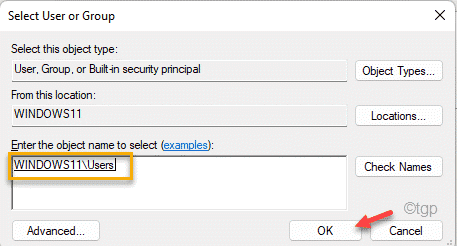
13. Ahora, cheque el cuadro al lado de "Reemplazar propietario en subcontenedores y objeto“. Haga clic en "Solicitar”Para guardar los cambios hasta este punto.
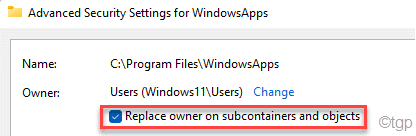
14. Ahora, debes ceder el control total de la carpeta a tu cuenta.
15. Simplemente, haga clic en "Agregar“.
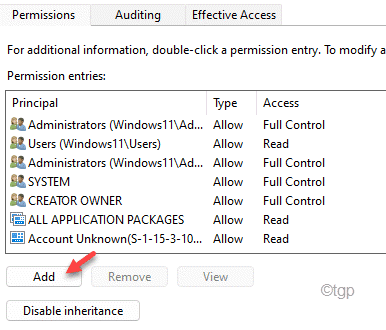
16. Después de eso, haga clic en "Seleccione un director‘.
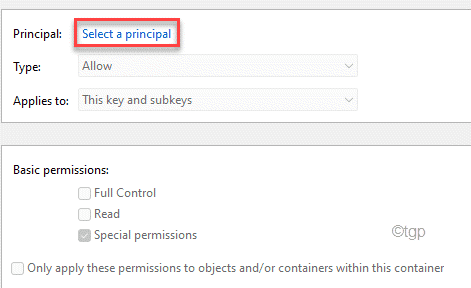
17. Nuevamente, haga clic en "Avanzado‘.
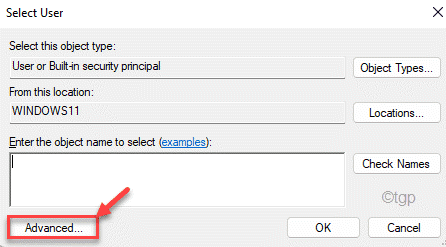
18. Nuevamente, haga clic en "Encuentra ahora“.
19. Elegir el "Usuarios" de la lista.
20. Guarde el cambio haciendo clic en "OK“.
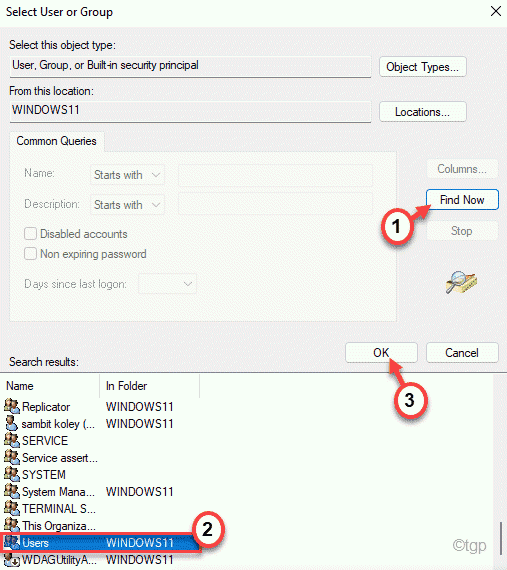
21. Por último, toque "OK”Para salvarlo.
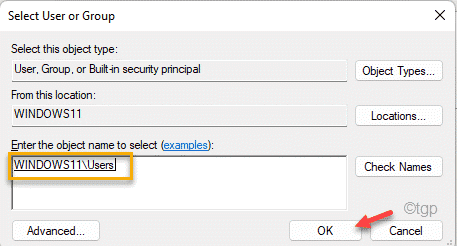
22. Próximo, cheque el cuadro al lado de "Control total”Para tener el control total de la carpeta.
23. Luego, haga clic en "OK”Para salvarlo.
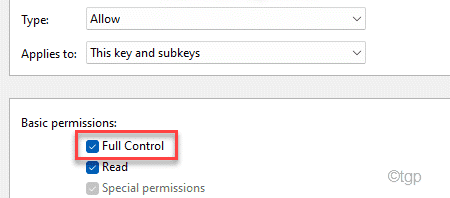
24. Finalmente, haga clic en "Solicitar"Y luego en"OK“.
25. Volviendo a la Configuración de seguridad avanzada, haga clic en "Solicitar" y "OK”Para completar el proceso.

26. Ahora, haga doble clic sobre el "WindowsApps”Carpeta para acceder a ella.
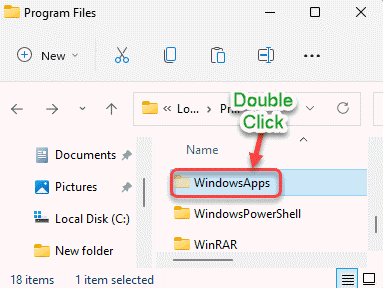
27. Aquí, ubique toda la carpeta que empieza con el "Microsoft. Servicios de juegos”Identificador.
28. Selecciónelos y toque en el "Borrar”En la barra de menú.
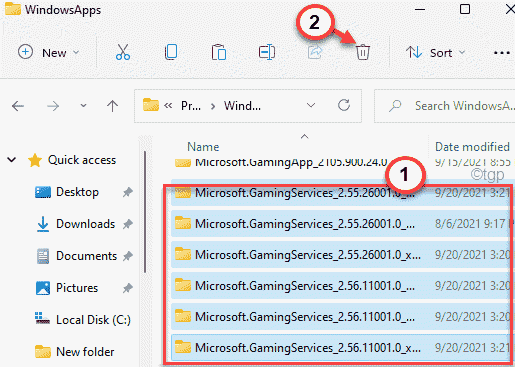
Ahora, cierre la ventana del Explorador de archivos.
Paso 3 -
Ahora, debe eliminar algunas claves de registro, si aún no se eliminan automáticamente.
1. presione el Tecla de Windows + R llaves juntas.
2. Luego, escriba "regedit"Y golpea Ingresar.

3. Ahora, pegar esta ubicación en la barra de direcciones y presione Ingresar.
HKEY_USERS \ .DEFAULT \ Software \ Classes \ Local Settings \ MrtCache \ C:% 5CPrchivos de programa% 5CWindowsApps% 5CMicrosoft. GamingServices_2.45.11001.0_x64__8wekyb3d8bbwe% 5Cresources.pri
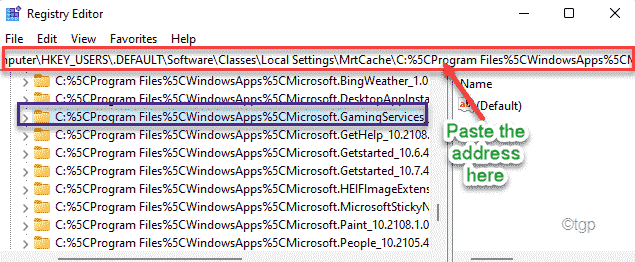
Se le dirigirá a la ubicación de la clave y la clave que debe eliminar se resaltará en el panel derecho.
4. En el lado derecho, haga clic con el botón derecho en la tecla resaltada y toque "Borrar“.
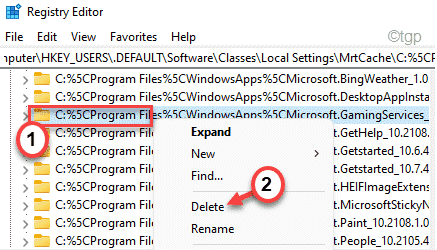
5. Confirme su acción con un toque en "sí“.
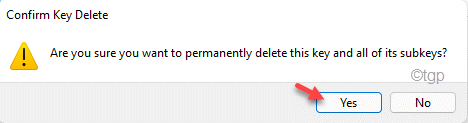
6. Ahora, siguiendo las mismas instrucciones, elimine estas claves del registro:
HKEY_USERS \ .DEFAULT \ Software \ Classes \ Local Settings \ MrtCache \ C:% 5CPrchivos de programa% 5CWindowsApps% 5CMicrosoft. Gamingservices_2.45.11001.0_x64__8wekyb3d8bbwe% 5Cresources.prid6937194966bce HKEY_LOCAL_MACHINE \ SYSTEM \ CurrentControlSet \ Services \ GamingServices HKEY_LOCAL_MACHINE \ SYSTEM \ CurrentControlSet \ Services \ GamingServicesNet
Cierre el Editor del registro.
Luego, reiniciar el ordenador.
Paso 4
Después de todos estos pasos, todo lo que tiene que hacer es volver a instalar los Servicios de juego.
1. Abra una ventana del navegador y vaya a este Servicios de juegos en la tienda.
2. Ahora, toca "Obtener"Y haga clic en"Abierto”Para abrir el enlace en la Tienda.
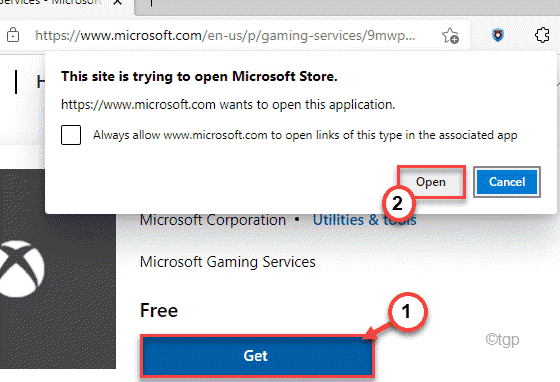
3. Ahora, puede volver a instalar fácilmente los Servicios de juego.
Esto solucionará el problema al que se enfrenta. Su problema será resuelto.


